Ако наскоро сте преминали към macOS, бихте забелязали, че новите приложения не се появяват автоматично на работния плот, както в Windows. Но без притеснения; можете да добавите вашите приложения и файлове ръчно към работния плот в macOS. Ще ви покажем как.
Плъзнете и пуснете Mac приложения от Finder или Spotlight
Освен ако не сте съвсем нов в macOS, може вече да сте запознати с Finder и Spotlight. Finder в macOS е това, което използвате за управление на файлове и достъп до устройства за съхранение на вашия Mac, докато Spotlight е мощният вграден инструмент за търсене . Можете да използвате и двете, за да добавяте приложения и файлове към работния плот на вашия Mac.
Ето как да плъзгате и пускате приложения и папки от Finder:
- Стартирайте Finder , като щракнете върху синьо-бялата икона на усмихнато лице от лявата страна на Dock на вашия Mac .
- Придвижете се до Приложения в левия панел, ако искате да добавите приложение, или отидете където и да е вашата папка във Finder, за да я добавите към вашия работен плот.
- Плъзнете всяко приложение, което искате, и го пуснете на вашия работен плот.
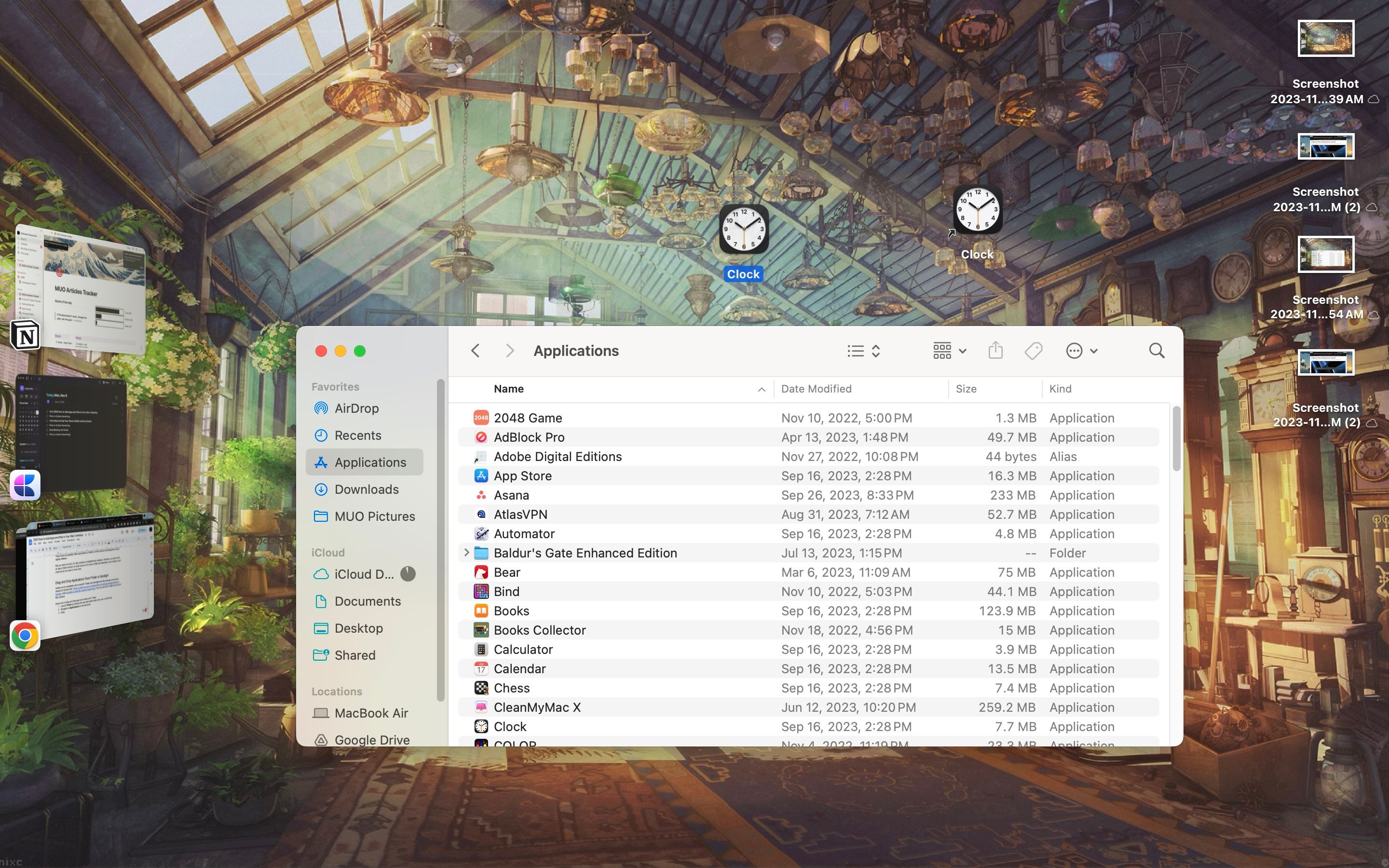
Можете да повторите тези стъпки, за да добавите колкото искате приложения, файлове и папки към работния плот.
Плъзгането и пускането на приложения чрез метода Finder създава преки пътища. Преместването на папки на вашия работен плот обаче ще промени местоположението на файла. Ако това не е това, което искате, бързо обърнете действието си с клавишната комбинация Command + Z.
По същия начин ето как да плъзгате и пускате елементи от Spotlight:
- Стартирайте Spotlight с клавишната комбинация Command + Space .
- Въведете името на приложението или папката, която искате да добавите към работния плот в полето за търсене.
- Плъзнете резултата и го пуснете на работния плот.
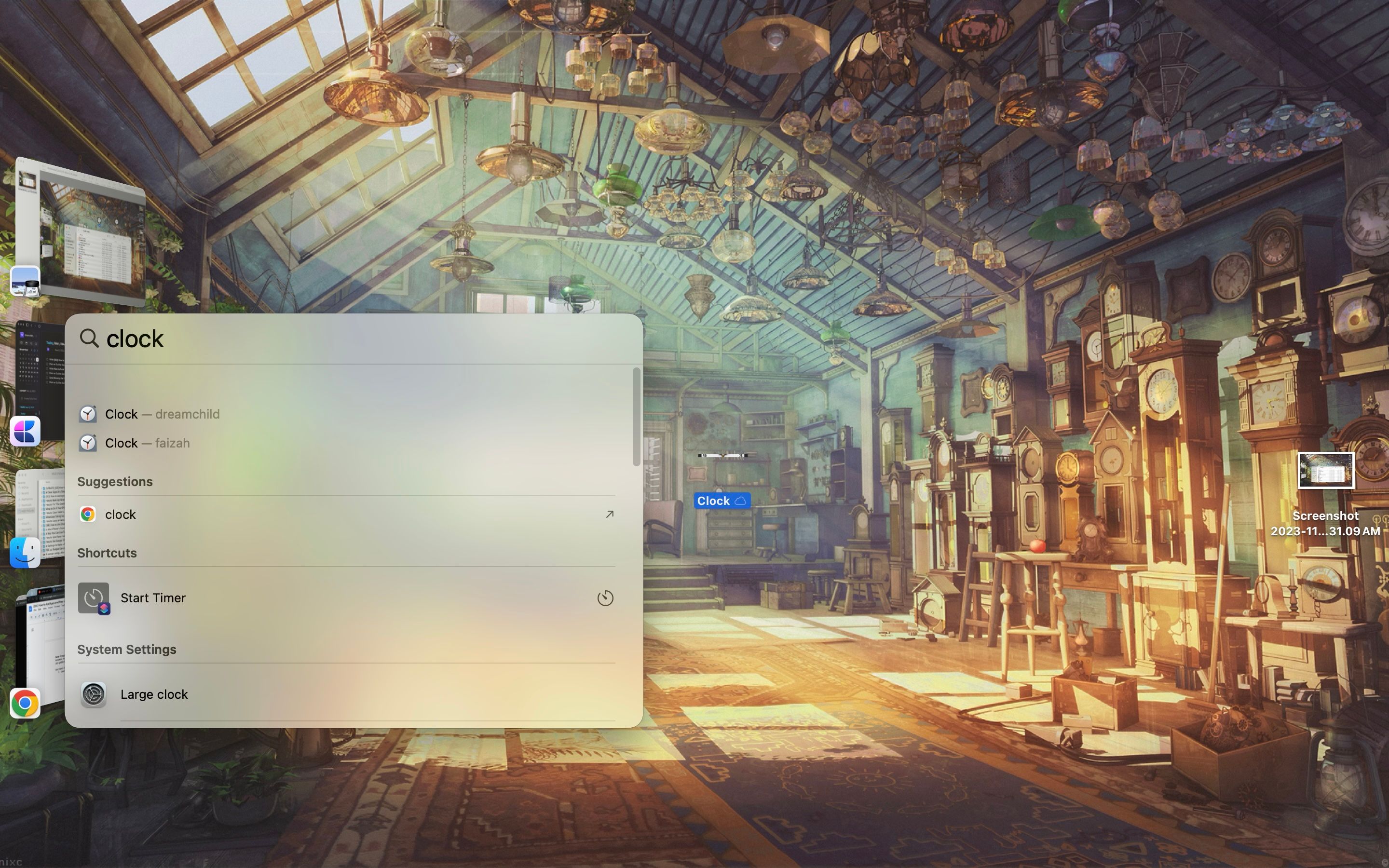
Добавянето на папки към работния плот на вашия Mac със Spotlight създава копие на папката и го поставя на вашия работен плот.
Добавете преки пътища към папки към работния плот на вашия Mac
Нито един от горните методи не създава преки пътища за папки. Ако не искате да преместите местоположението на папката или да създадете копие на папката, най-доброто нещо, което можете да направите, е да създадете псевдоним за папката. Ето как:
- Намерете папката, която искате да добавите към работния плот във Finder и Control – щракнете върху нея.
- Изберете Създаване на псевдоним от контекстното меню.
- Псевдоним ще се появи на същото място като оригинала. Плъзнете този псевдоним на вашия работен плот.
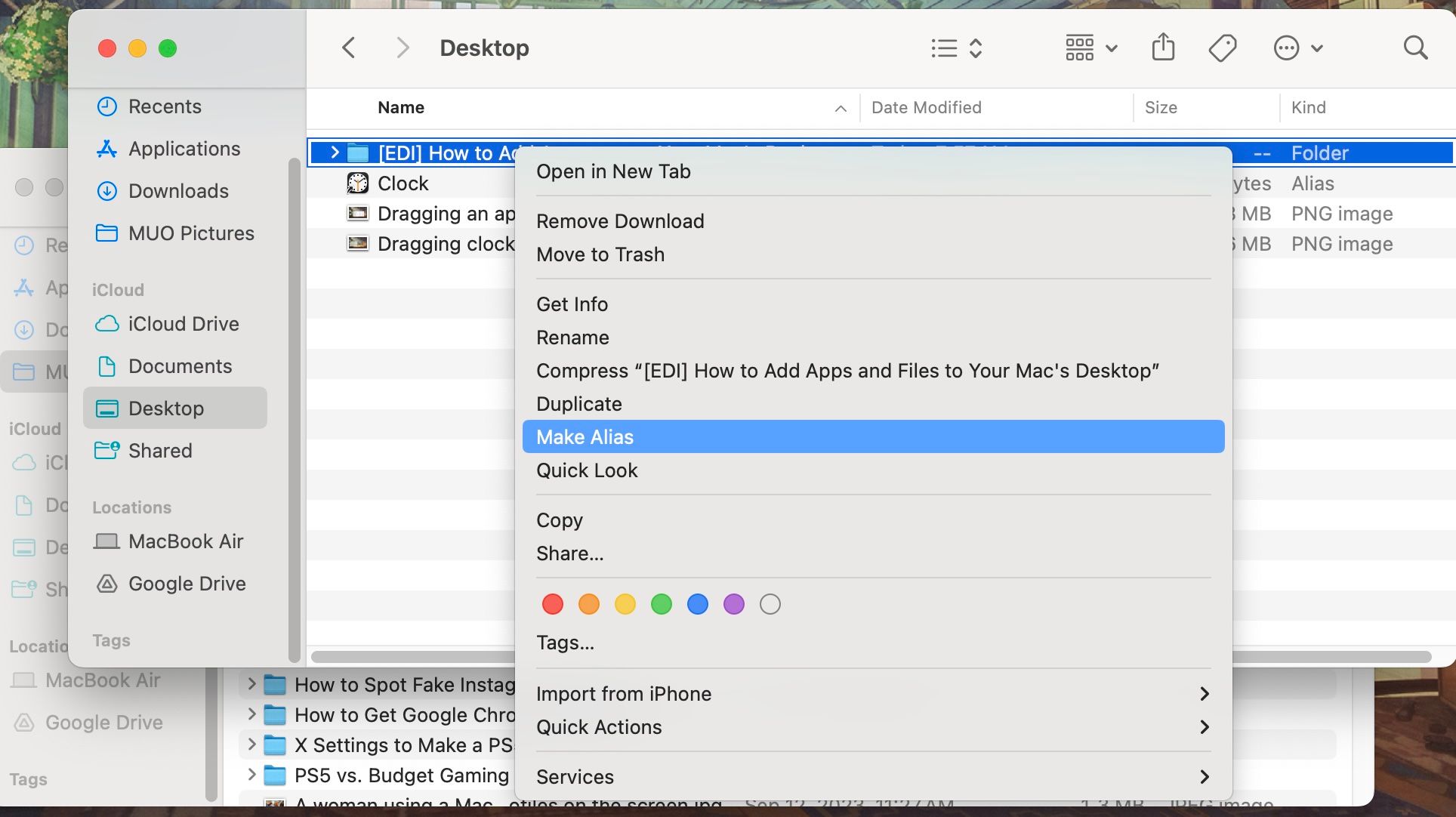
Това е! Това е само един от многото начини да направите вашия Mac да изглежда като компютър с Windows .
Достъп до всичко от работния плот на вашия Mac
Технически можете да създадете вашия работен плот като контролен панел за вашия Mac. Добавете всички псевдоними, преки пътища и уиджети, от които се нуждаете, за да направите вашия Mac толкова достъпен, колкото искате.
Все пак не забравяйте, че работите с ограничено пространство на работния плот на вашия Mac, което лесно може да се препълни. Наличието на твърде много елементи на вашия работен плот може да бъде контрапродуктивно, което ще направи още по-трудно намирането на това, от което се нуждаете.
